Rumah >masalah biasa >Tutorial langkah demi langkah tentang menetapkan kata laluan pada komputer win10
Tutorial langkah demi langkah tentang menetapkan kata laluan pada komputer win10
- 王林ke hadapan
- 2023-07-19 09:53:0815378semak imbas
Komputer telah digunakan dengan baik dalam semua aspek kehidupan kita sejak mereka dilahirkan Sistem komputer terkini sekarang adalah sistem win10 ini telah dilancarkan selepas ujian yang tidak terkira, jadi ia sangat lancar dalam win10? Di bawah, editor membawakan anda tutorial tentang cara menetapkan kata laluan pada komputer win10 Mari kita lihat.
1 Klik menu "Mula", kemudian klik "Tetapan".
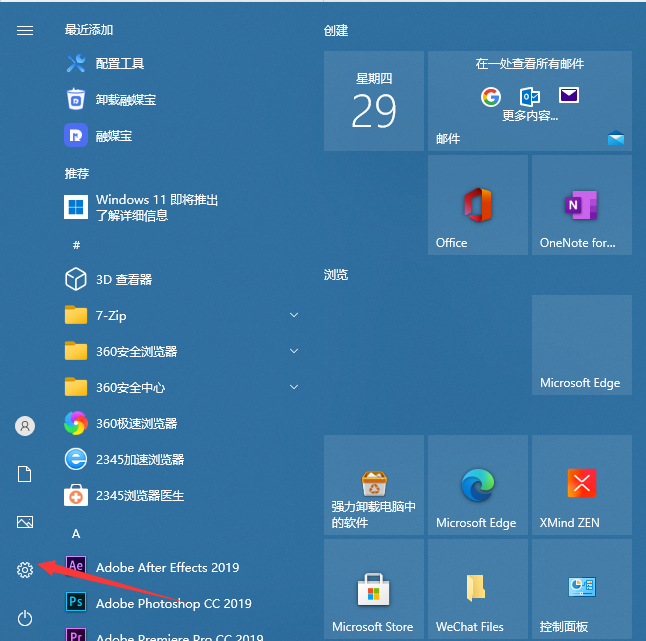
2. Klik "Akaun".
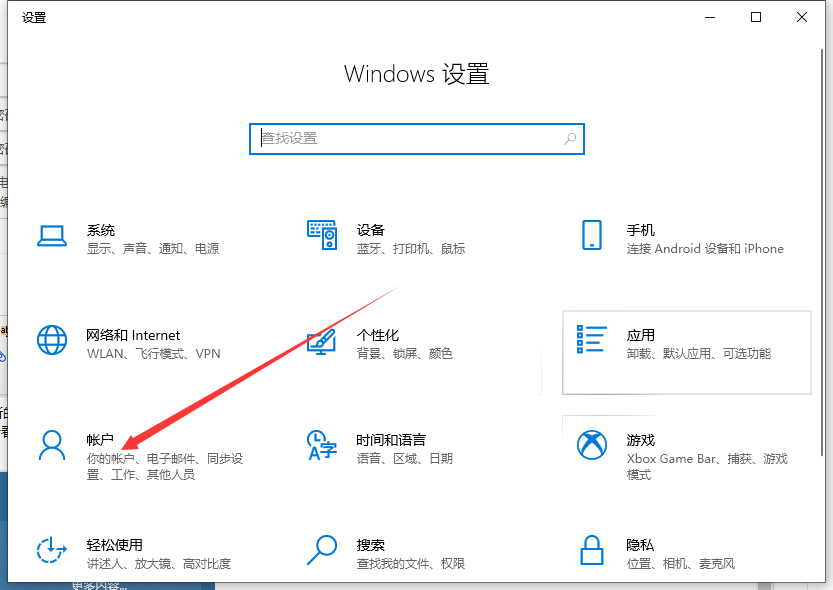
3. Klik "Pilihan Log Masuk".
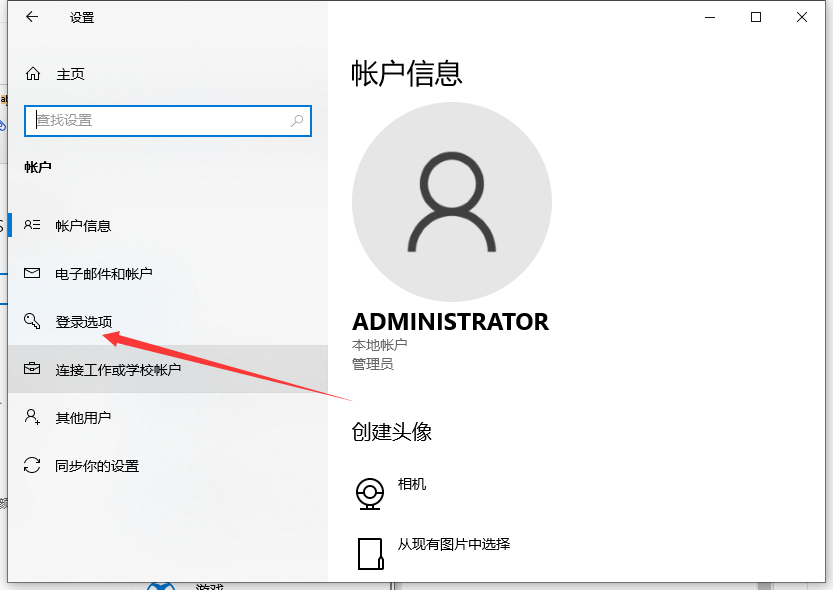
4. Kemudian klik Tambah Kata Laluan.
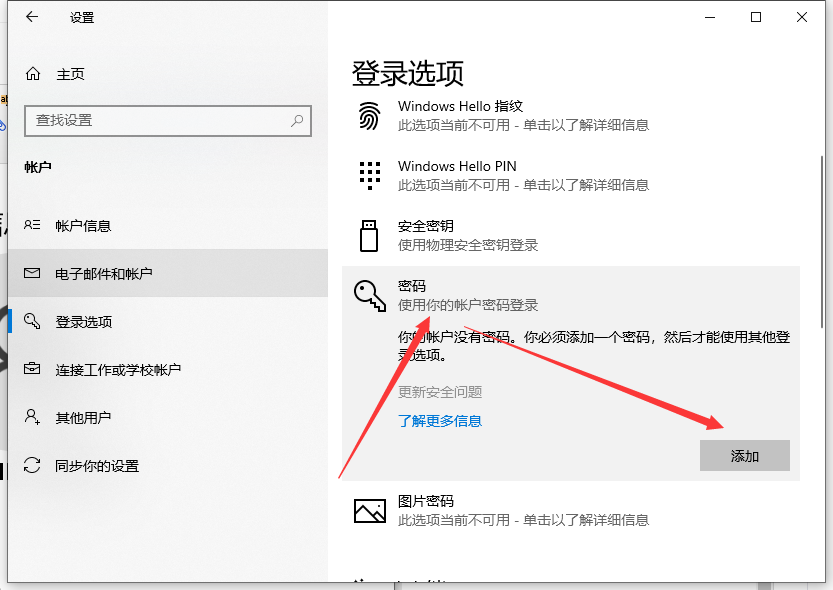
5 Kemudian masukkan kata laluan kami dan kata kunci gesaan.
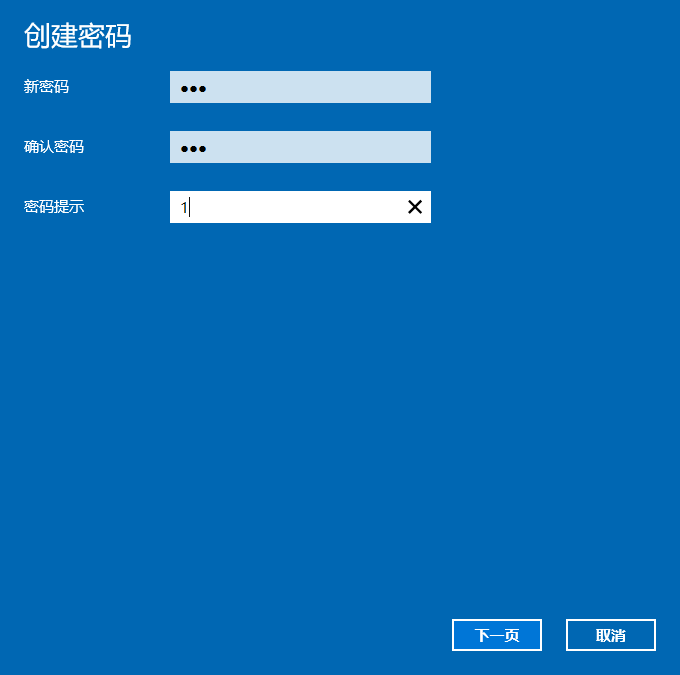
6. Selepas menyimpan, kata laluan ditetapkan dan ia akan berkuat kuasa selepas memulakan semula komputer.
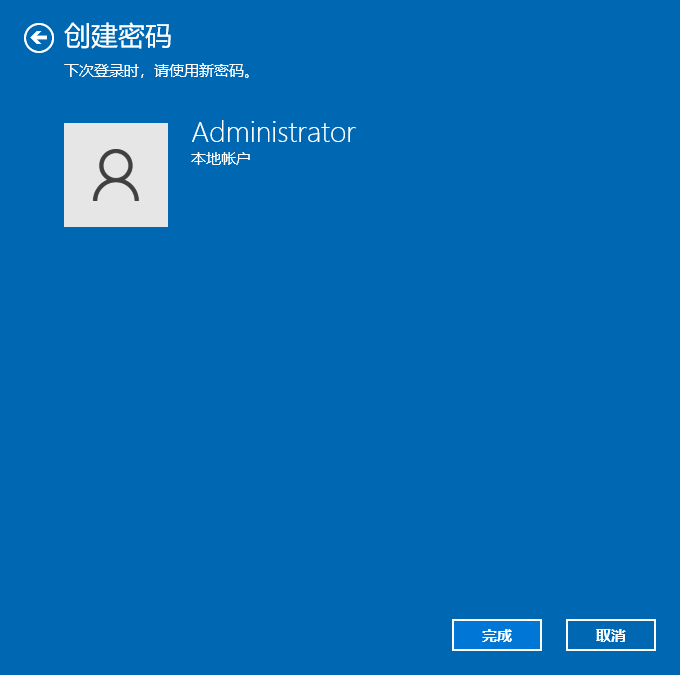
Di atas adalah tutorial setting password pada komputer win10 semoga dapat membantu semua.
Atas ialah kandungan terperinci Tutorial langkah demi langkah tentang menetapkan kata laluan pada komputer win10. Untuk maklumat lanjut, sila ikut artikel berkaitan lain di laman web China PHP!

